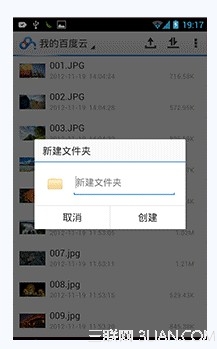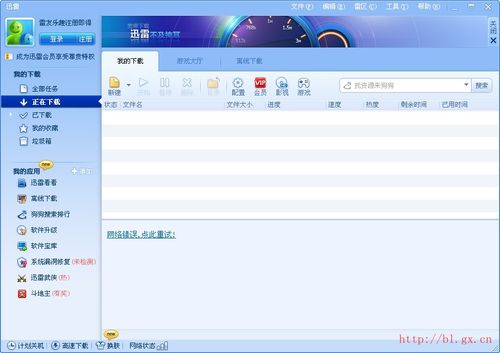萬盛學電腦網 >> 圖文處理 >> Photoshop教程 >> ps摳圖教程 >> 超細頭發利用通道摳圖教程
超細頭發利用通道摳圖教程
PS摳圖教程——超細頭發利用通道摳圖教程
原圖
最終效果圖
1、先查看通道找,看看主體部分用何通道比較合適,我選擇了藍通道。復制藍通道。對此通道進行色階調整。

對此通道進行色階調整。

2、反相。用畫筆把頭發主體之外塗黑。


3、下面我們來摳飛散高光的頭發。我選擇了用綠色通道。復制綠色通道。分析左右兩個的顏色相差好多,我們分開來摳,調整色階如圖。用畫筆把要摳的部分以外塗黑。


4、再復制一個綠色通道,同樣方法處理右邊頭發。


5、回到圖層,我們用鋼筆工具把人物主體勾出來。變成選區,羽化。
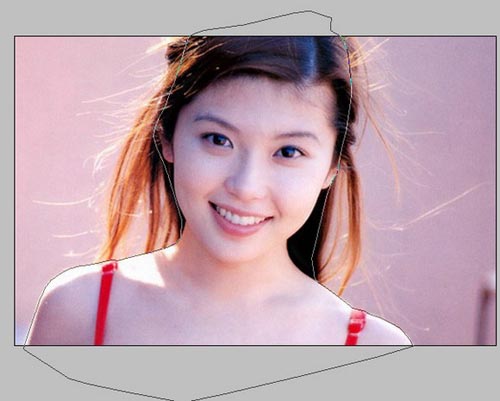

6、將選區存儲為通道。
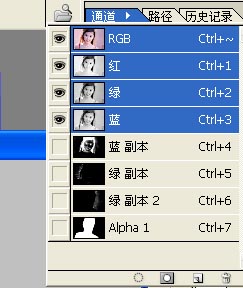
7、按ctrl+shift鼠標左健點我們剛才處理出的那些通道(藍 副本、綠 副本、綠 副本 2、Alpha 1)得到選區,添加圖層蒙板。
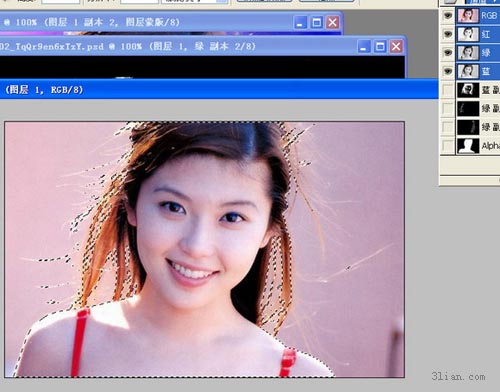

8、新建一顏色圖層放到底圖,查看摳圖效果。對於有缺點斷裂的地方用畫筆在蒙板裡修一下。

9、修整後的效果。

10、換上你喜歡的背景。

- 上一頁:PS通道和抽出綜合勾圖教程
- 下一頁:PS摳圖片教程
ps摳圖教程排行
軟件知識推薦
相關文章
copyright © 萬盛學電腦網 all rights reserved